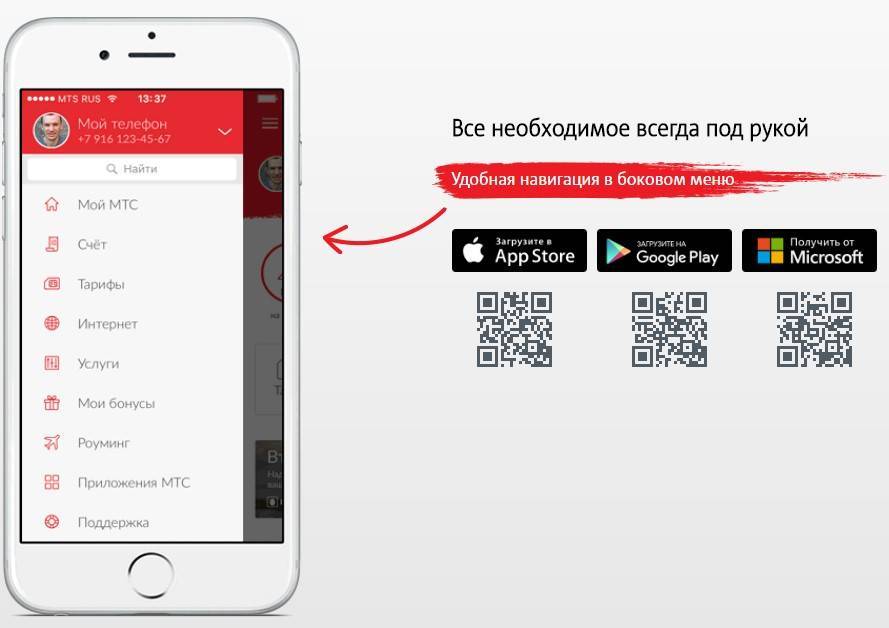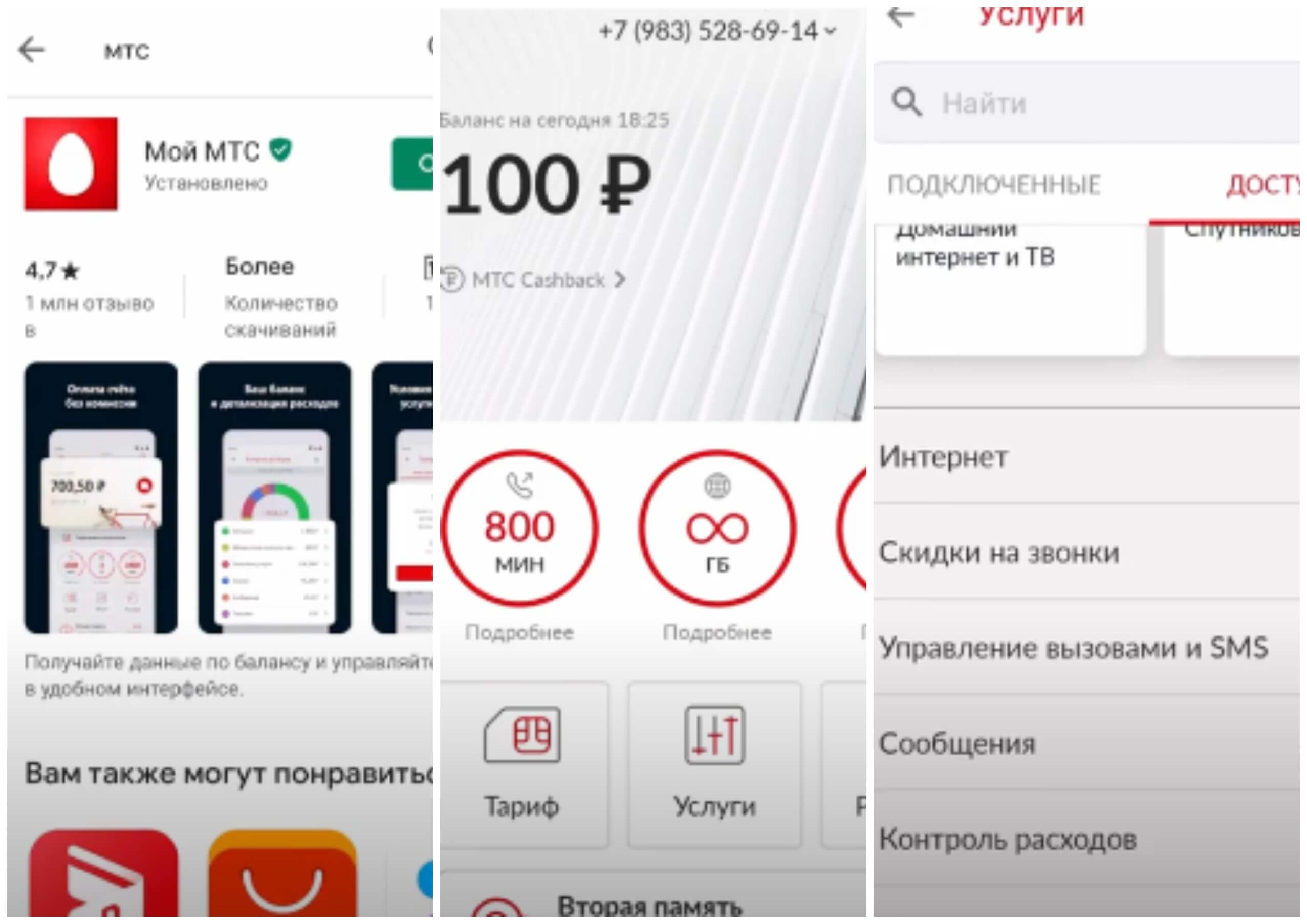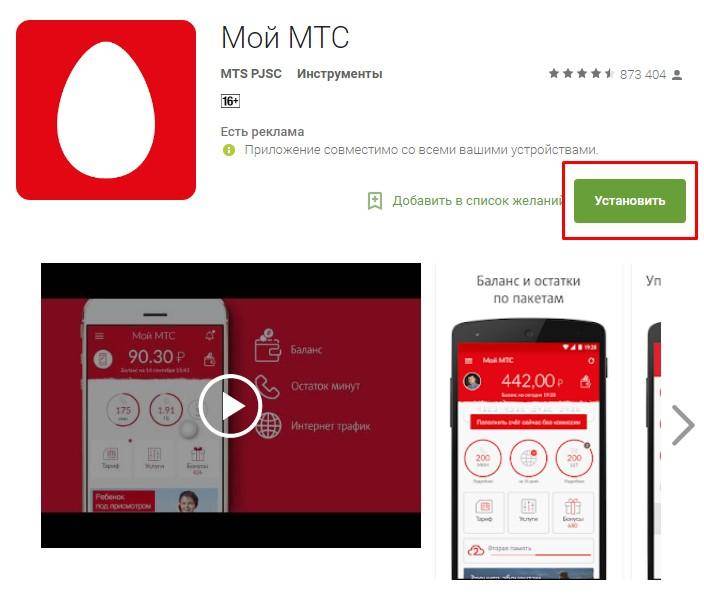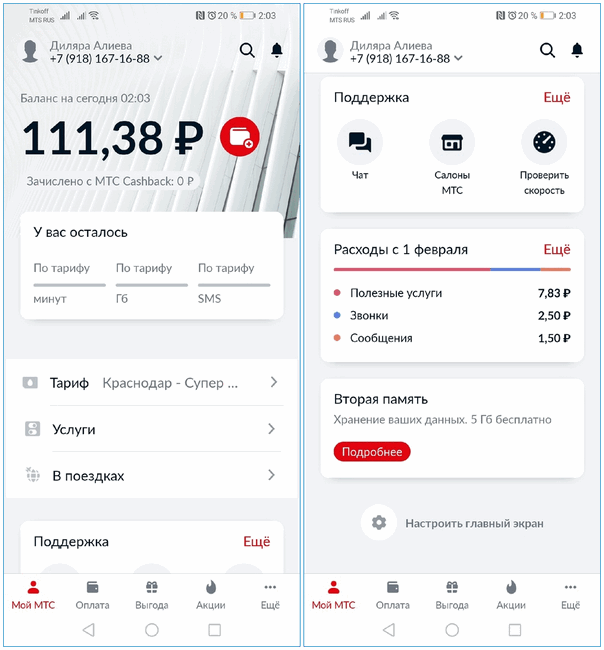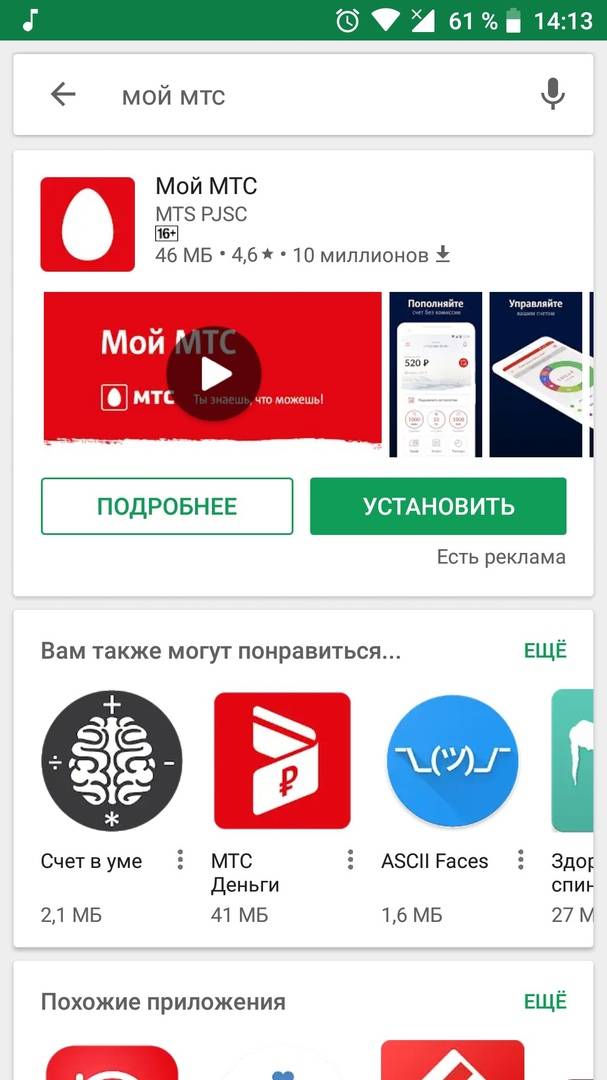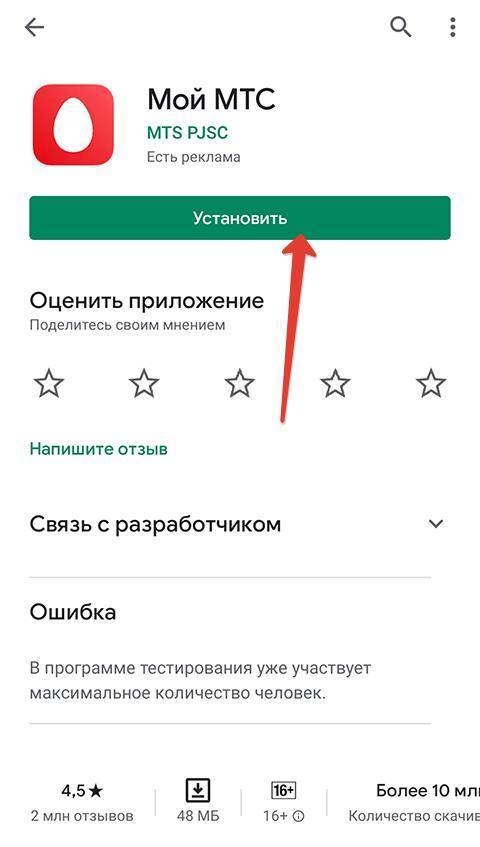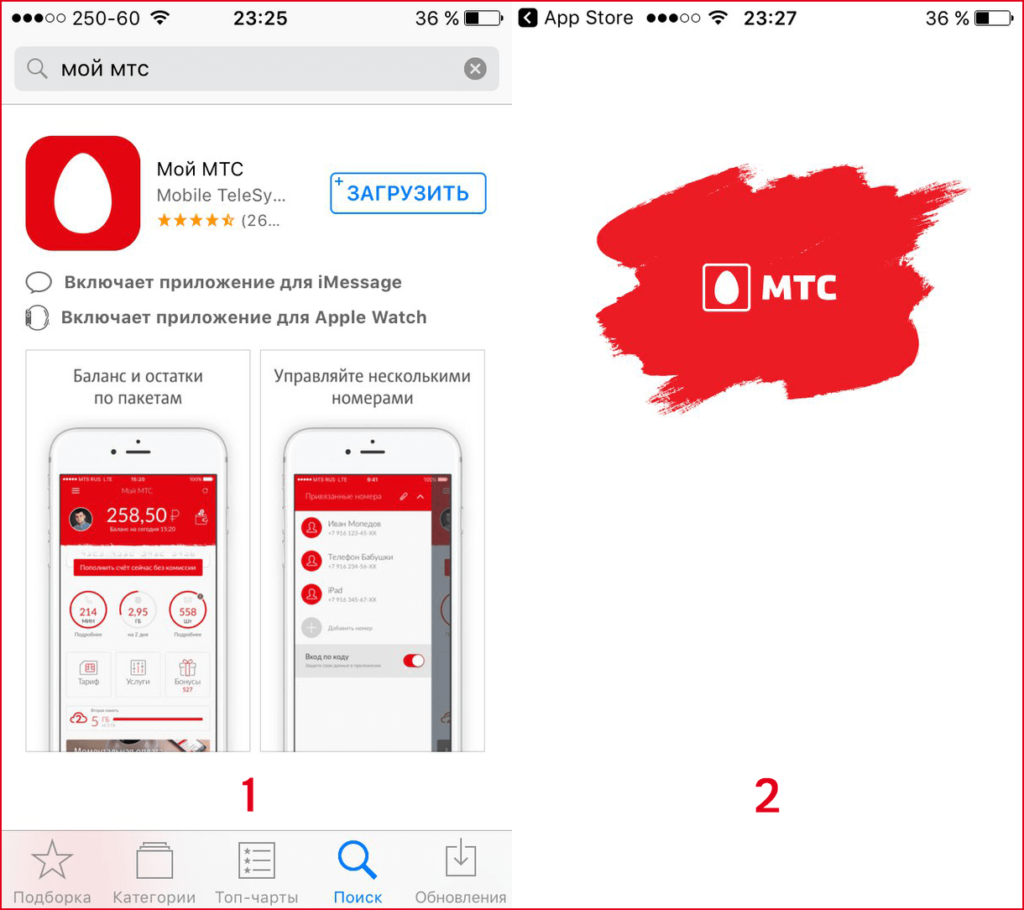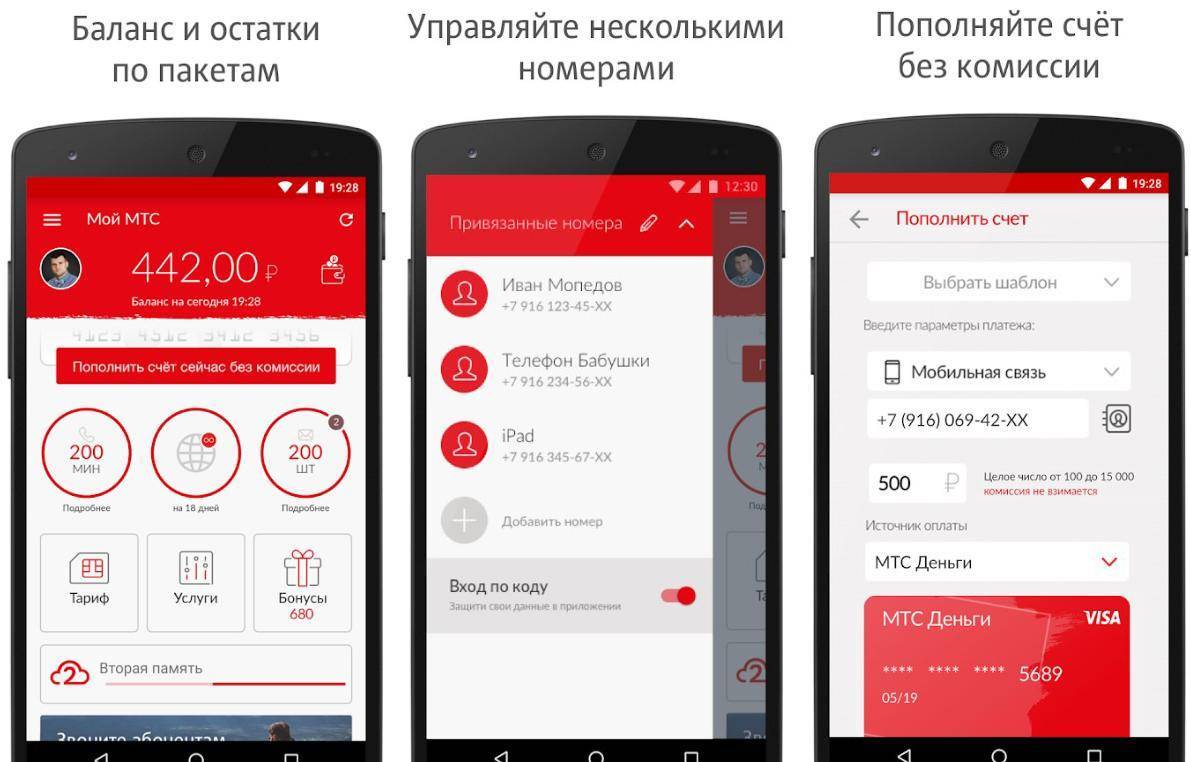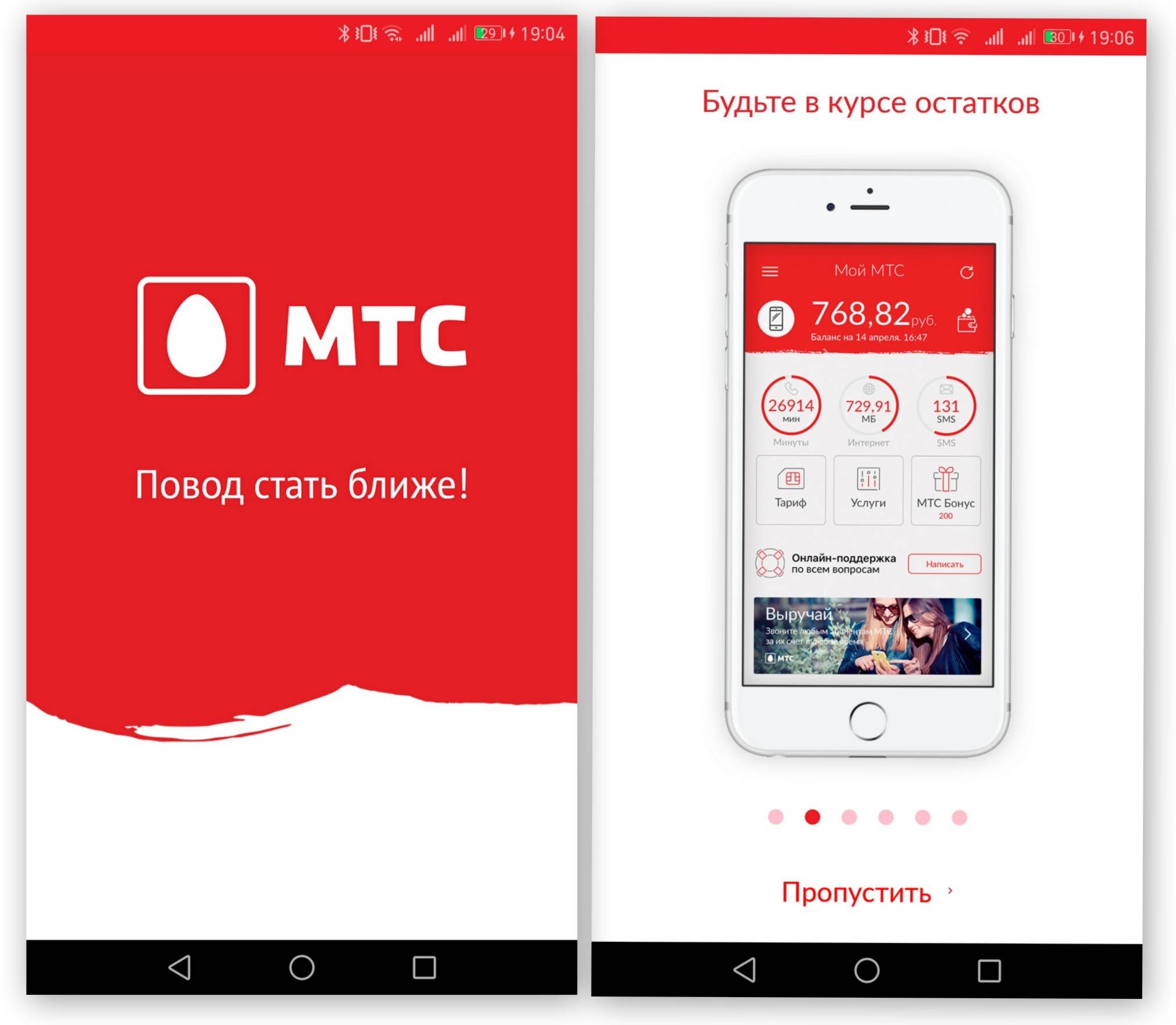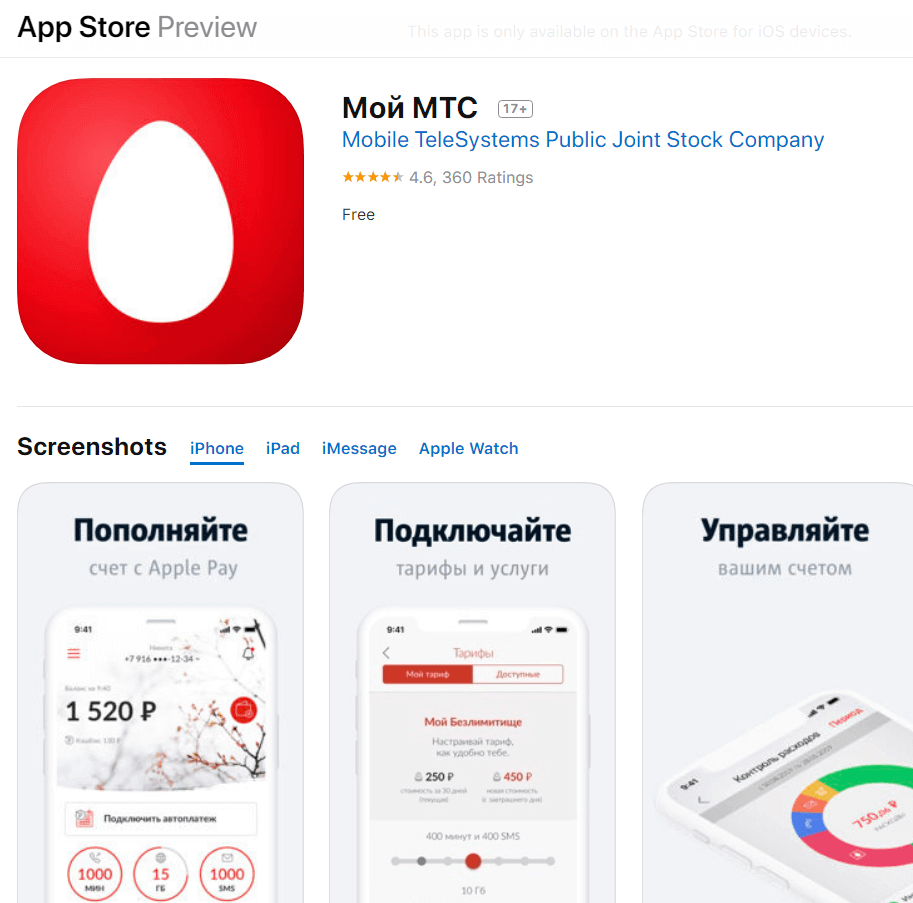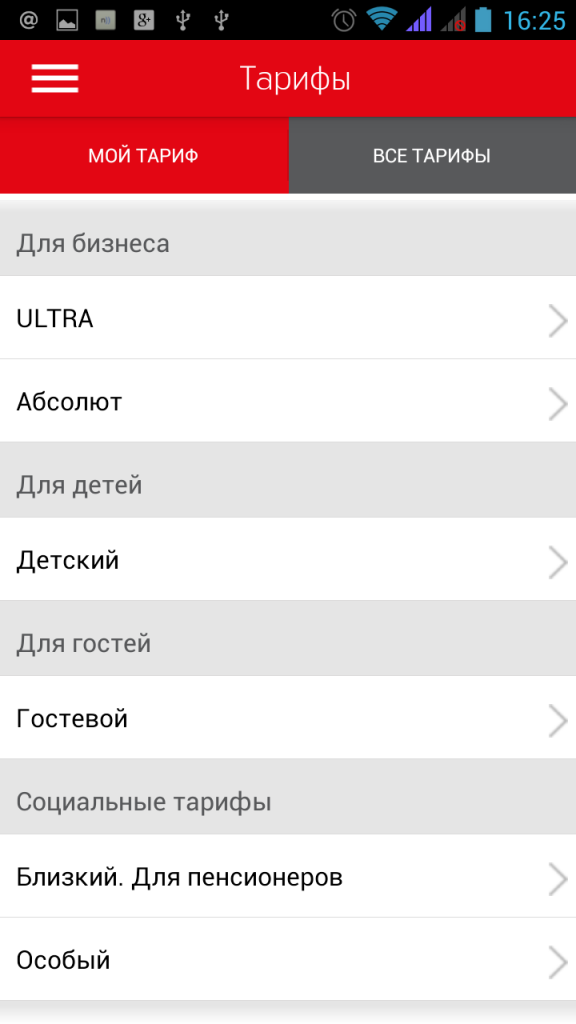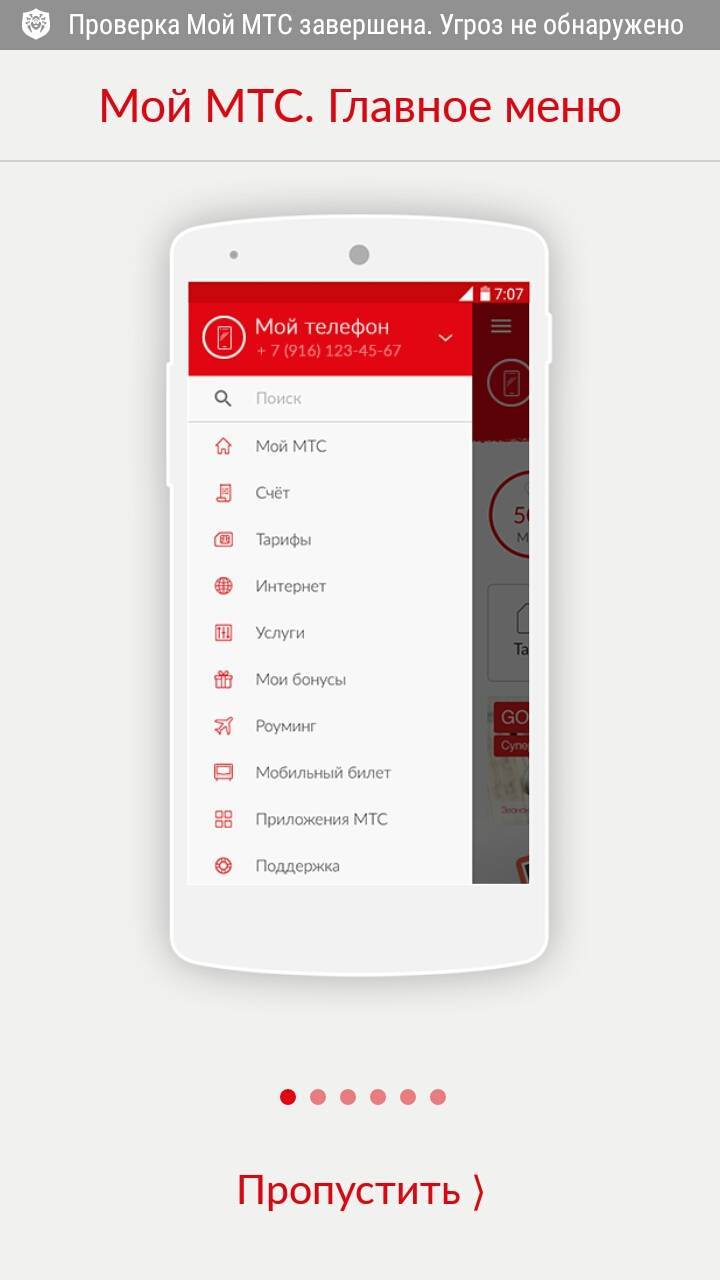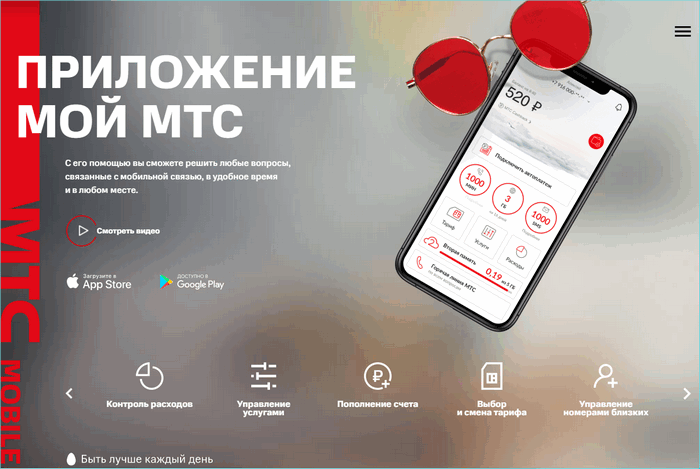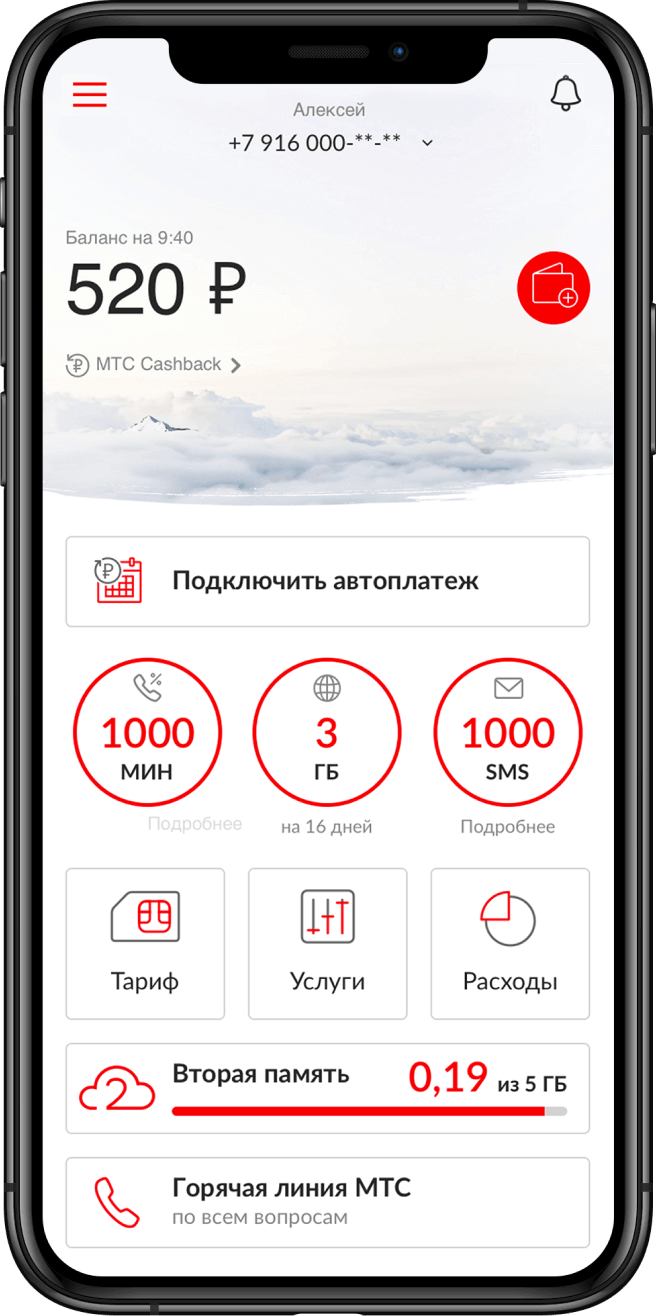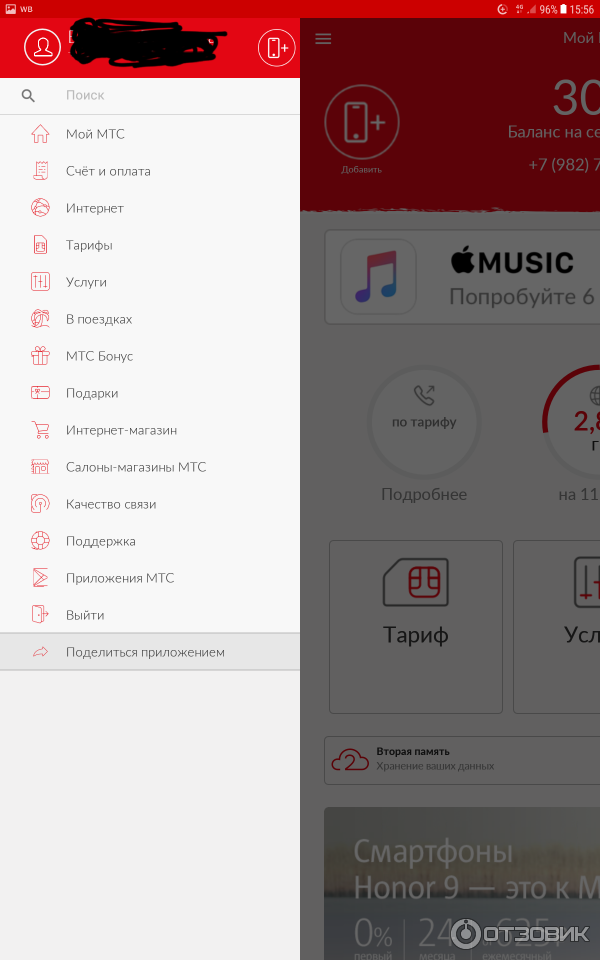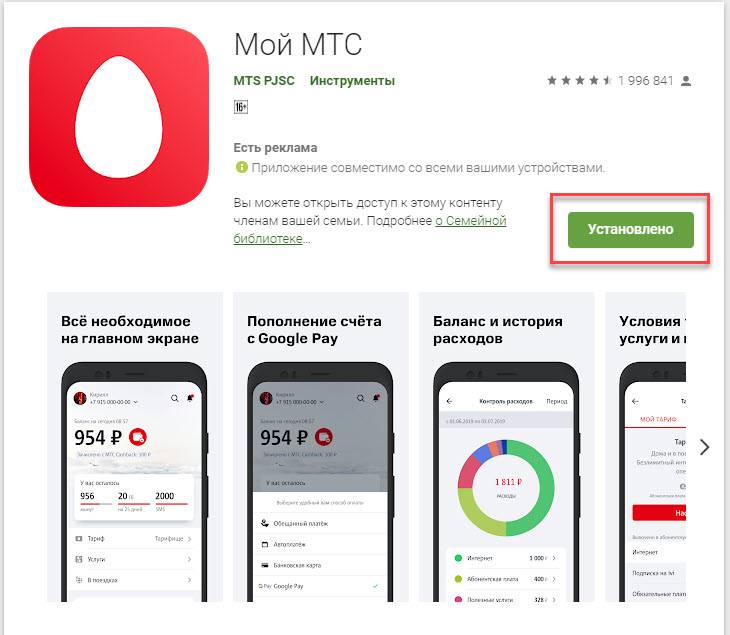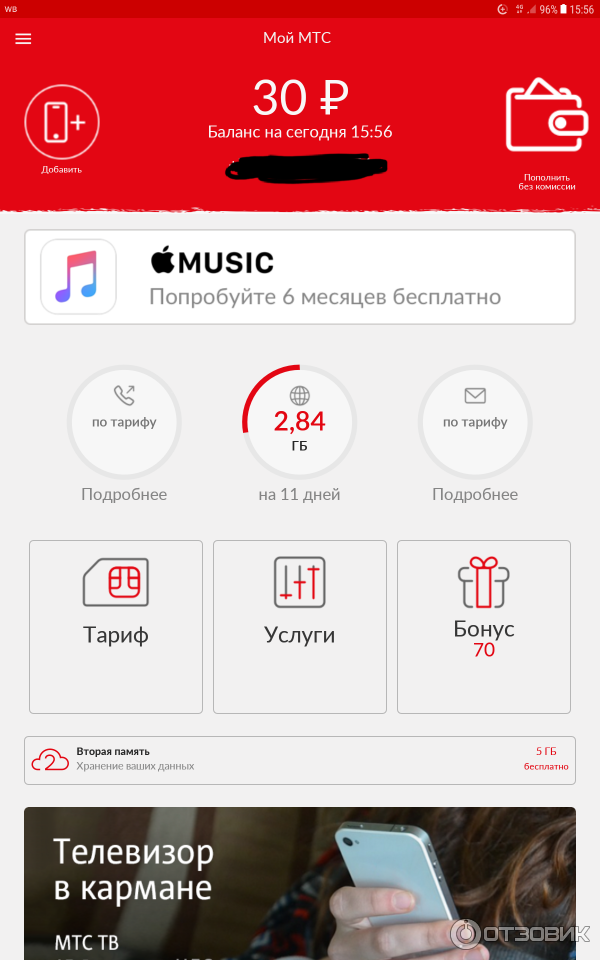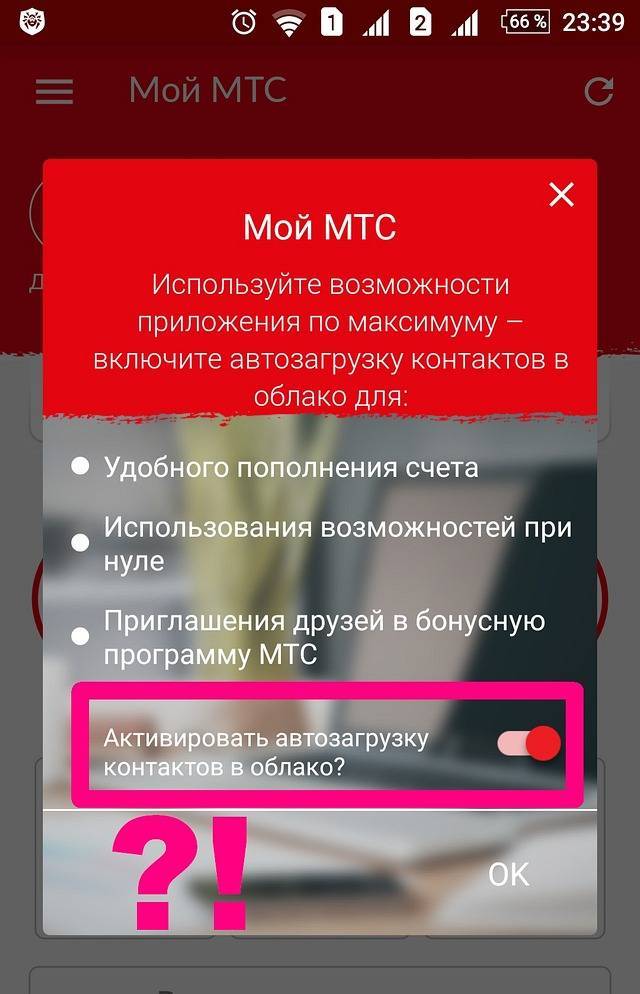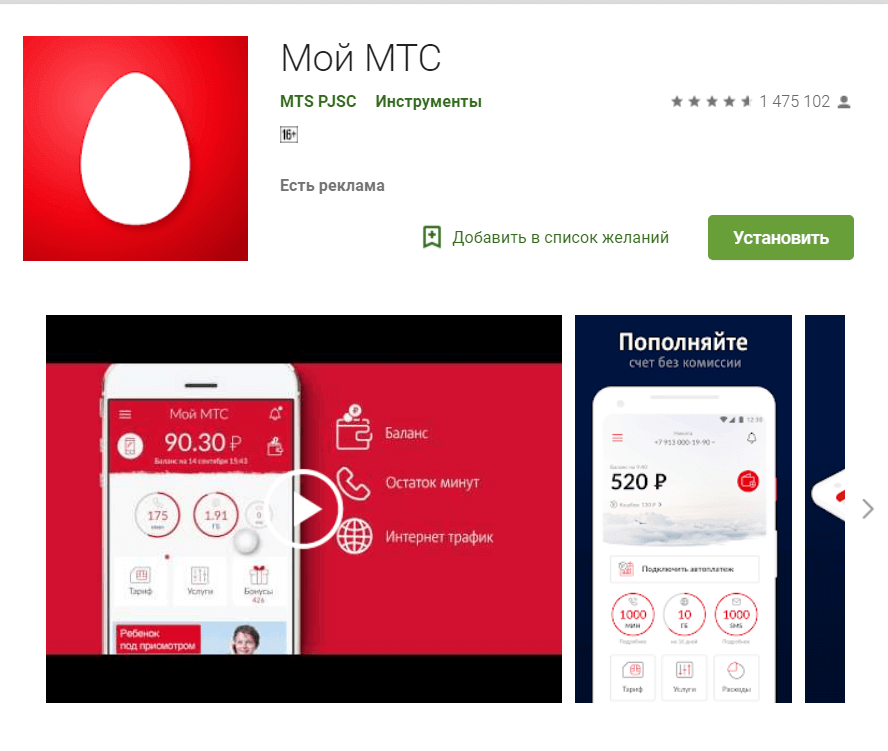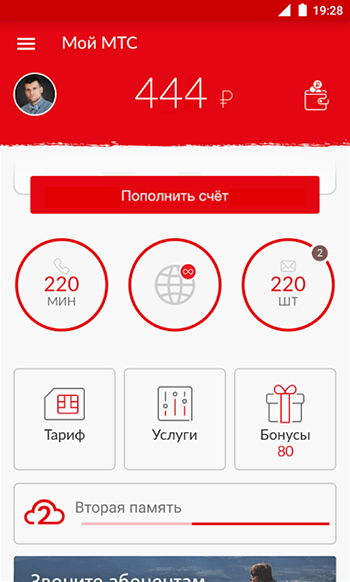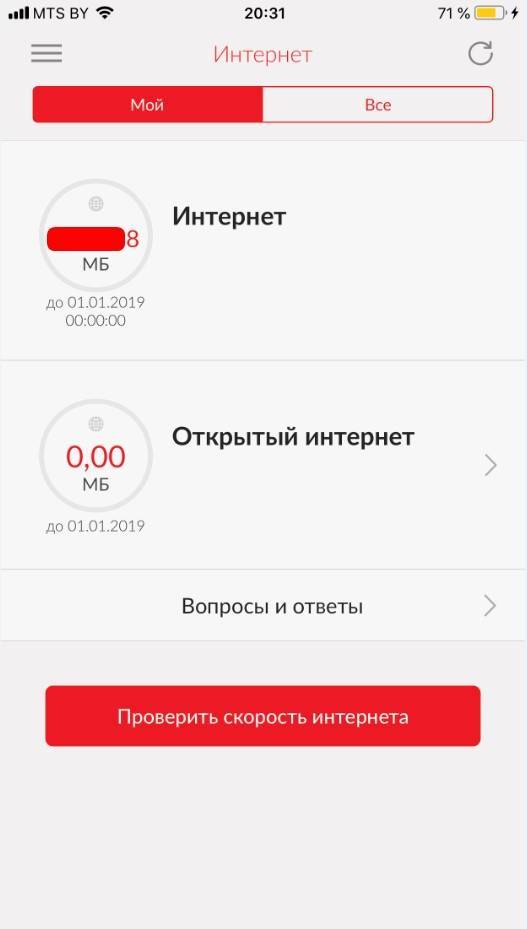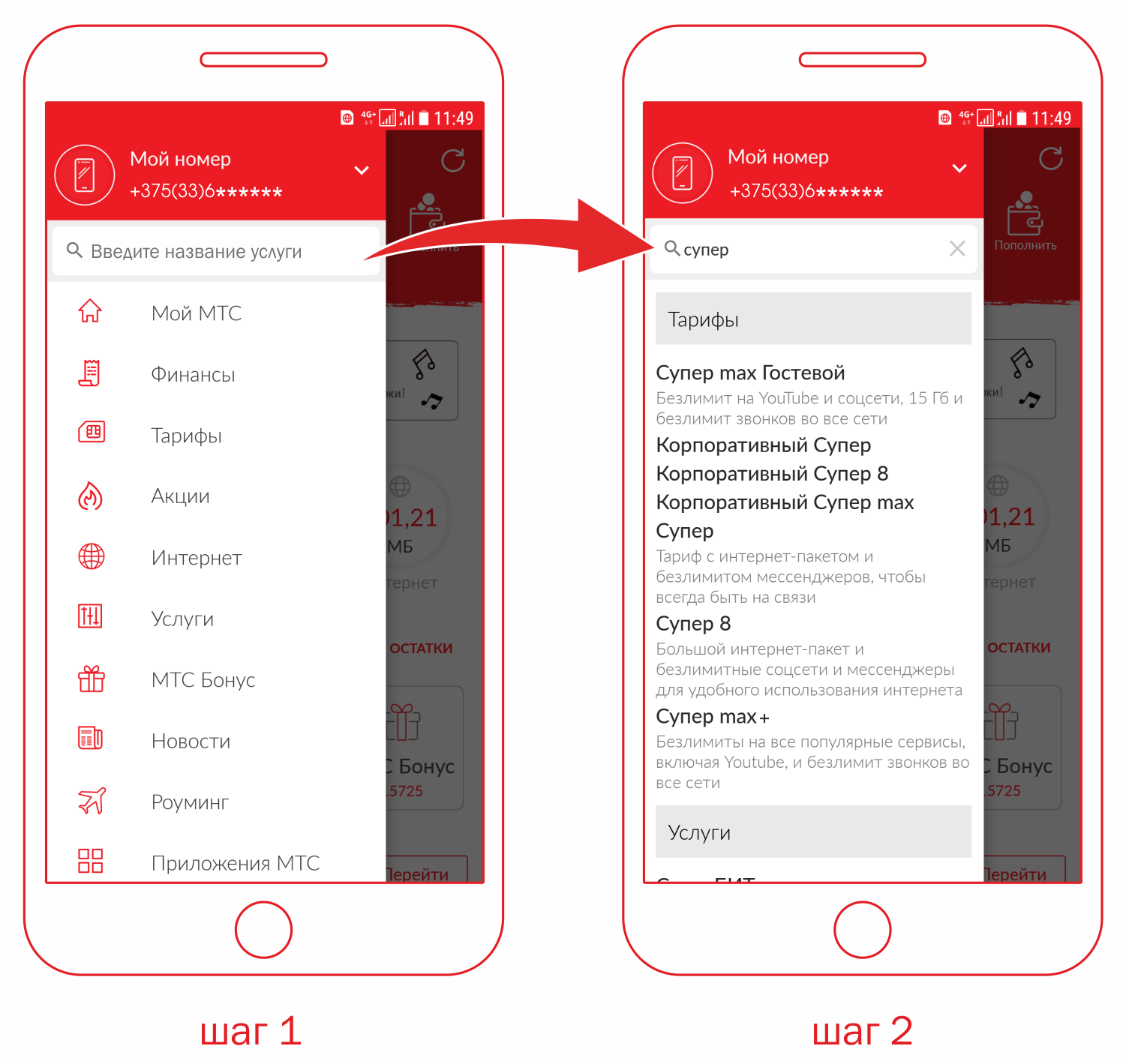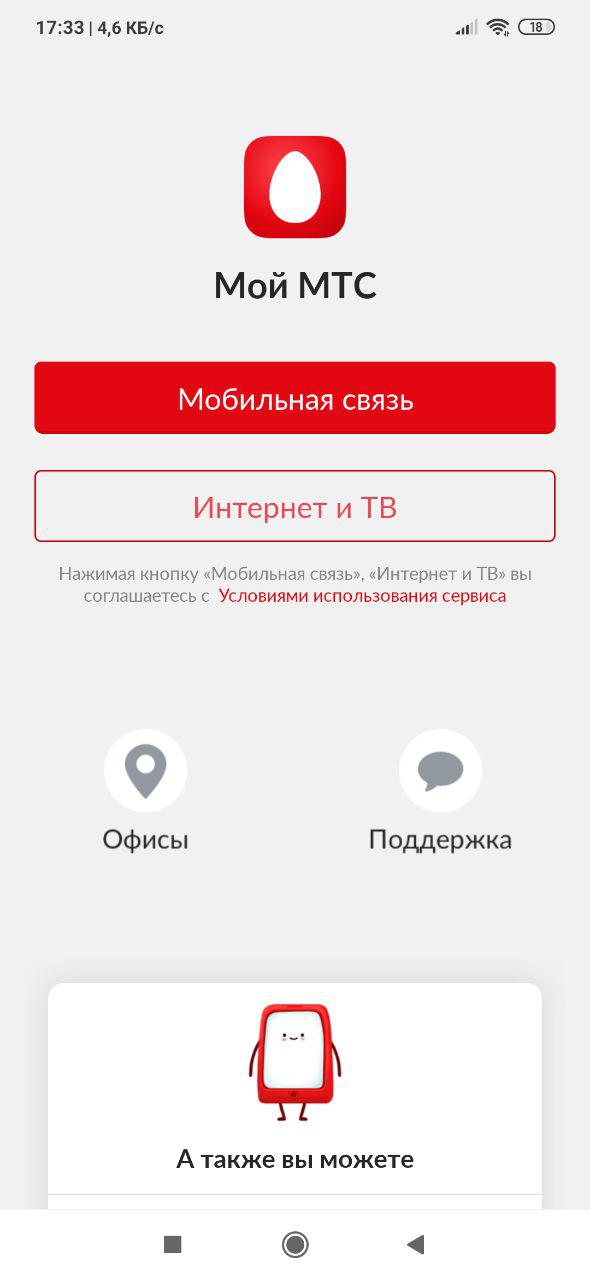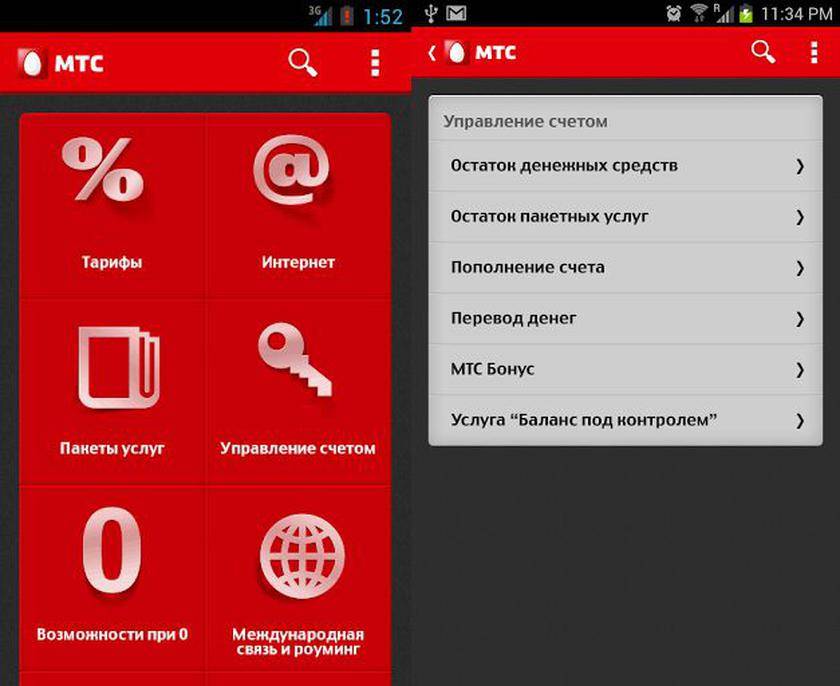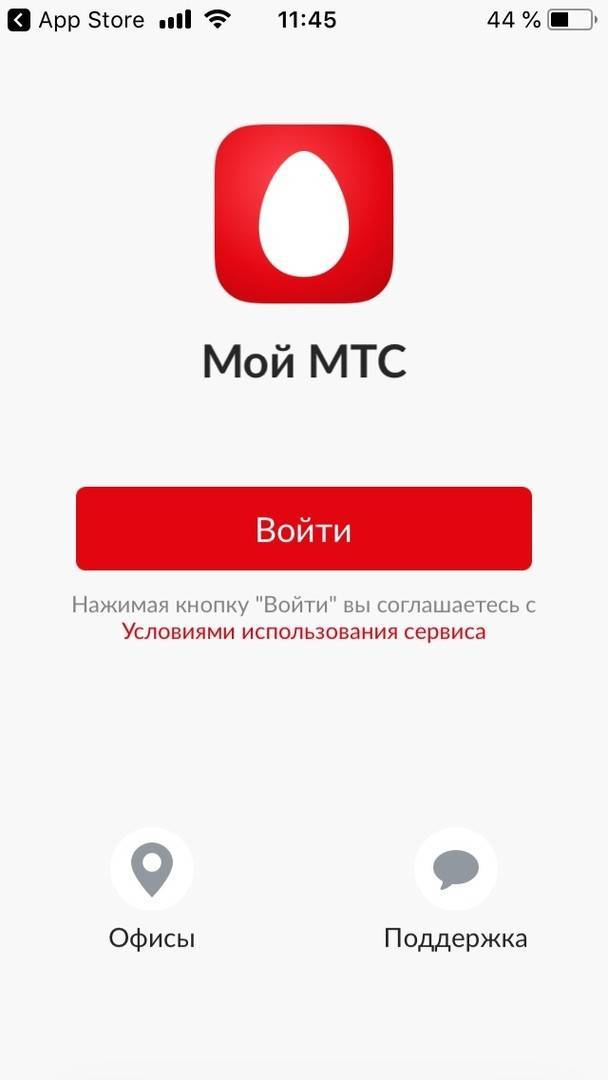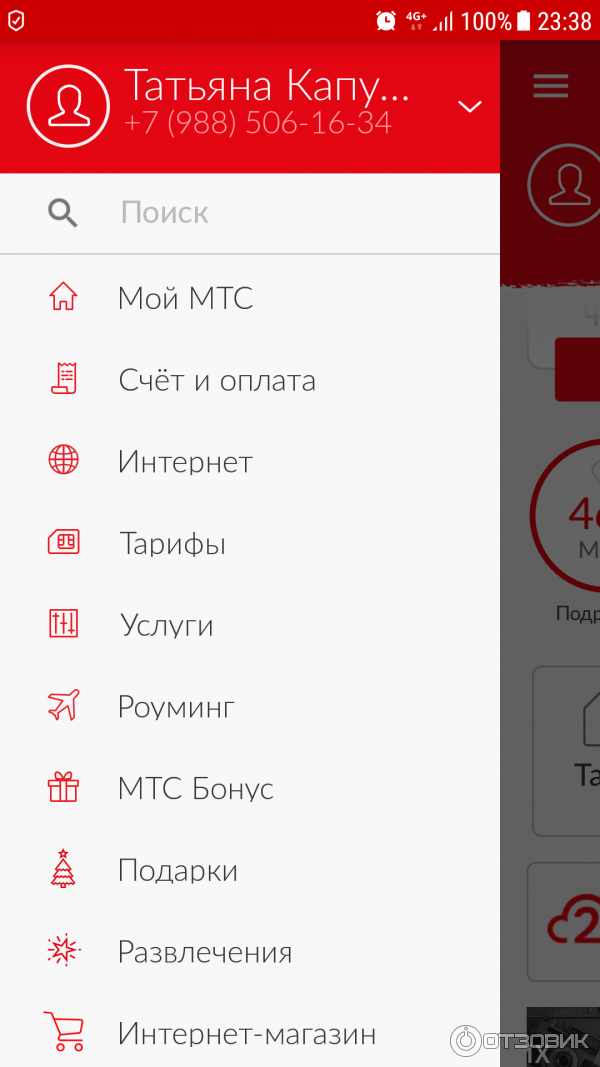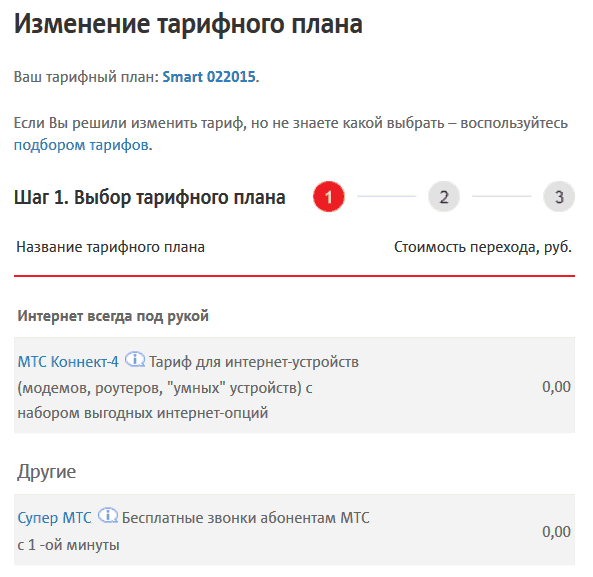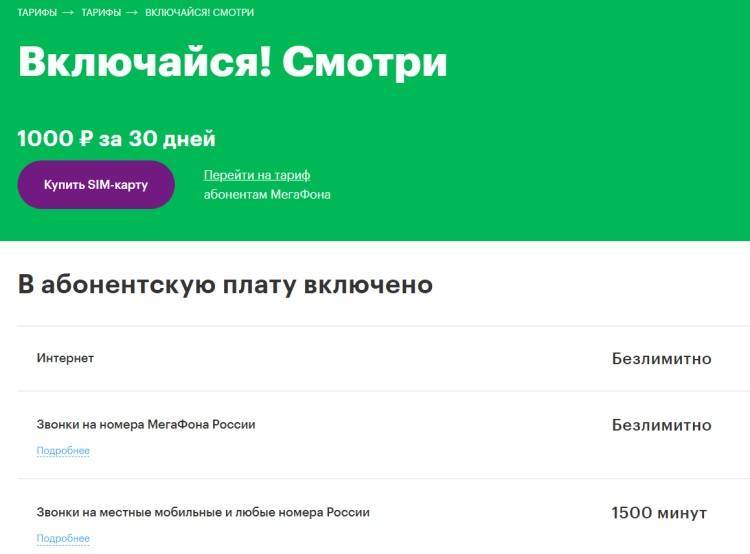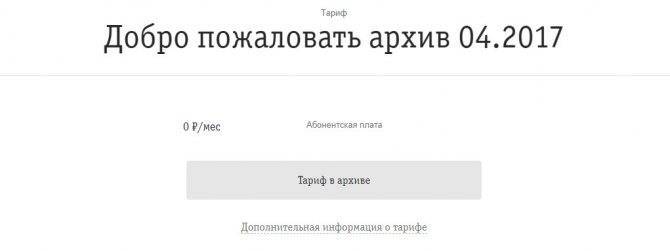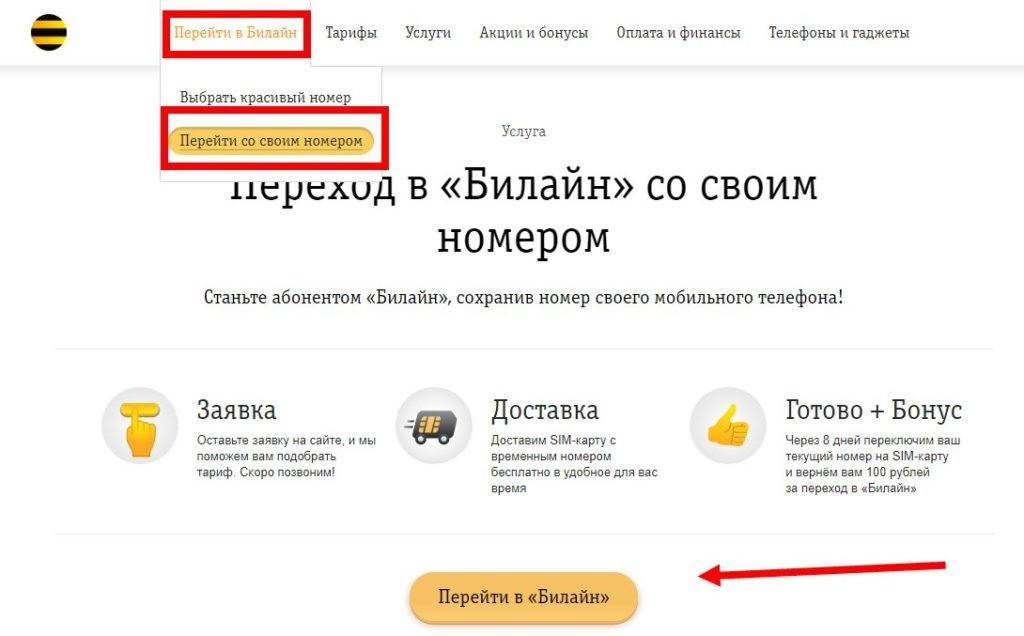Возможности системы
Скидка до 70% для владельцев банковских карт Газпромбанка!
- Удвоение первого платежа
- Первые 2 недели бесплатная связь, 5 Гб и 200 мин
- 1000 рублей в подарок за переход со своим номером
- Удобное мобильное приложение
Узнать подробнее о тарифах Рассмотрим основные преимущества, которые получает абонент при использовании приложения Мой МТС

Получение информации о действующем тарифном плане
Для этого достаточно перейти в раздел «Тарифы» на стартовой странице сервиса и выбрать подраздел «Мой». На экране отобразится краткая информация о тарифном плане: название, основные параметры предоставления услуг. Если вы хотите получить более подробную информацию, нажмите клавишу «Подробнее о тарифе». Здесь же доступна еще одна опция – настройка параметров тарифного плана. Теперь вы можете дополнить пакет необходимыми именно вам опциями.
Смена тарифного плана
В разделе «Тарифы» вы всегда можете прочитать подробное описание открытых для подключения тарифных планов и выбрать наиболее подходящий вариант. Чтобы перейти на другой тариф, достаточно нажать клавишу «Сменить тариф». Операция осуществляется течение нескольких минут.
Управление услугами, опциями и подписками
Перейдя в раздел «Услуги», вы можете выбрать из предложенного перечня открытых для подключения услуг наиболее подходящие варианты, например, интернет-услуги или управление вызовами и сообщениями и т.д.
Пополнение мобильного счета без комиссии с банковской карты Visa и Mastercard

Переводы с банковской карты – современный и безопасный способ осуществления платежей. Для этого необходимо зарегистрировать банковскую карту в приложении. Добавить карту можно, не выходя из приложения, кликнув по клавише «Добавить карту». Вам необходимо указать данные карты: номер, срок действия, CVC и имя собственника. Перевести деньги можно не только на свой мобильный счет, но и на счета всех добавленных абонентов.
Совершение различных операций с несколькими номерами
Добавление новых номеров осуществляется при помощи опции «Мульти аккаунт». После этого вам потребуется пройти процедуру авторизации под новым номером, введя логин (номер мобильного телефона) и пароль, полученный по смс. Таким образом, переключаясь между номерами, вы сможете воспользоваться всеми доступными функциями сервиса, например, можно положить деньги на мамин телефон или отключить платную услугу для друга.
Просмотр истории платежей
На страничке находится информация о сумме платежей за неделю, месяц, полгода или произвольный период. Здесь же можно увидеть способы оплаты, например, при помощи банковской карты, в рамках , в салоне-магазине МТС и т. д.
Весь МТС Игровой (М): новый тариф для геймеров
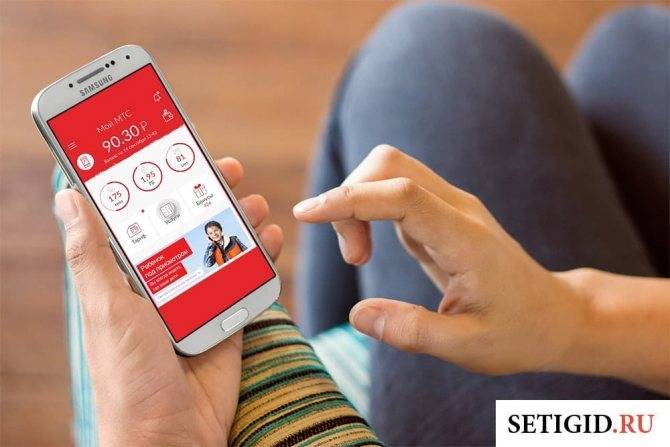
Можно посмотреть количество накопленных бонусов и обменять их на подарки из каталога.
Просмотр остатков пакетных услуг: минут, сообщений и интернет-трафика
Информация находится на стартовой страничке приложения. Указывается количество минут (например, 150 мин.), интернет-трафика (например, 1.5 ГБ), сообщений (например, 50 sms).
Дополнительная информация
Помните, все действия, совершаемые под индивидуальным паролем в мобильном помощнике МТС (личный кабинет) автоматически фиксируются и считаются действиями абонента, которому принадлежит ЛК, поэтому никому не доверяйте пароль от интернет помощника, чтобы обезопасить себя от неприятных ситуаций. Покидая кабинет, всегда используйте кнопку «выход», чтобы безопасно завершить сеанс.
Приложение «Мой МТС» — это инструмент самообслуживания абонента, позволяющий получать актуальные данные о состоянии лицевого счета и остатках предоплаченных минут, SMS, MMS и интернет-трафика, подключать/отключать услуги, производить смену тарифного плана и производить другие действия в рамках своего абонентского номера.
Приложение «Мой МТС» позволит вам:
- следить за балансом счёта;
- контролировать остаток трафика, минут, SMS и квот высокоскоростного трафика;
- узнавать текущий расход трафика по «Открытому интернету» и сумму к оплате за месяц;
- просматривать историю платежей;
- узнавать актуальную информацию по рассрочке;
- пополнять счёт и осуществлять платежи по рассрочке;
- заказывать бесплатный детализированный отчёт о расходе средств;
- подключать и отключать услуги;
- обменивать бонусные баллы в программе «МТС Бонус»;
Как зарегистрироваться в приложении?
После открытия приложения мы увидим главную страницу загрузки.

Далее будут следовать подсказки, которые можно пропустить смахнув их пальцем влево.
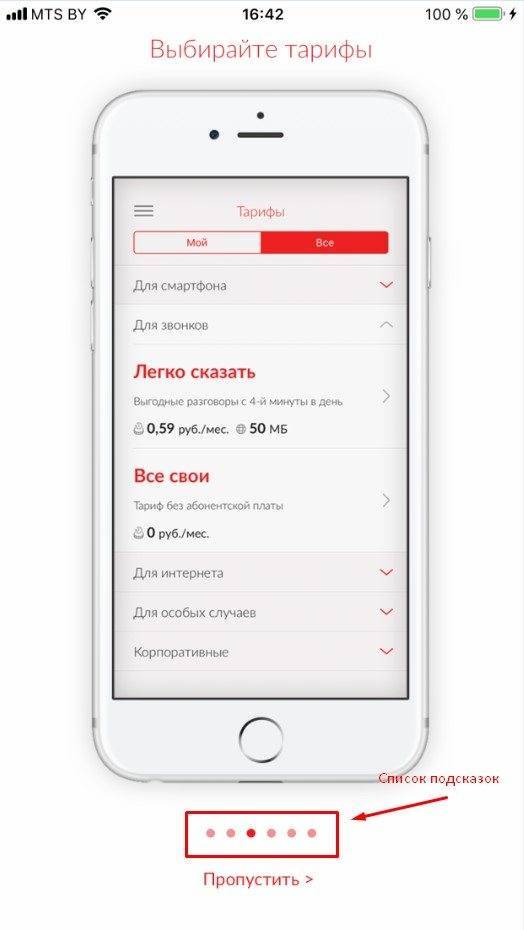
Важно! На данном шаге вы так же увидите высплывающее окошко для потверждения отправления вам уведомлений. Рекомендуем вам нажать на кнопку “Разрешить”, что бы не пропустить ничего важного. *Данное окошко покажется только один раз после первой установки программы
В дальнейшем изменить настройки вы сможете на странице “Настройки”
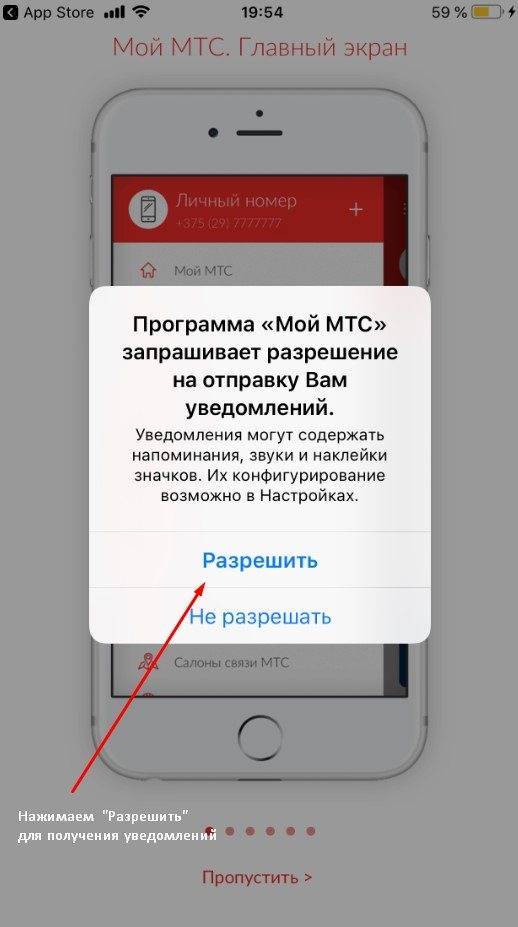
*Данное окошко покажется только один раз после первой установки программы. В дальнейшем изменить настройки вы сможете на странице “Настройки”.
Итак, на первом шаге мы попадаем на страницу входа. Для регистрации нажимаем на кнопку “Войти”.

На втором шаге, если вы не зарегистрированы в Интернет-помощнике, нажимаем на кнопку “Регистрация”.

Если у вас уже есть аккаунт, то просто вводим логин (ваш номер телефона) и пароль.
*Приложение “Мой МТС” – это аналог Интрнет-помощника, но только для мобильных устройств. Логин и пароль является одинаковым для обоих сервисов.
На третьем шаге вводим номер телефона используемый на установленной SIM-карте и придумываем пароль (от 4 до 10 символов).
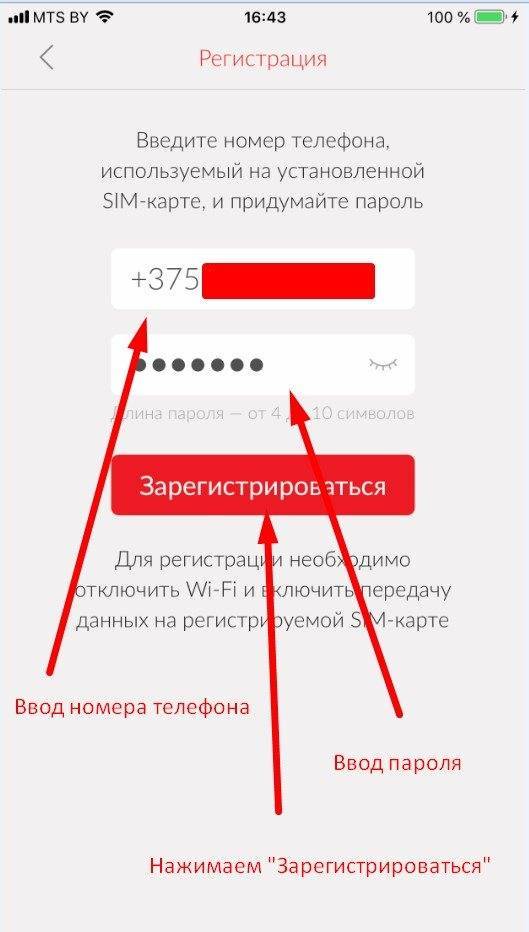
*Для регистрации необходимо откобчить Wi-Fi на вашем устройстве и включить передачу данных (интернет) на регистрируемой SIM-карте.
Если его не выключить, вы увидите следующее сообщение.

В случае успешной регистрации, вы увидите сообщение с надписью “Успешно”.
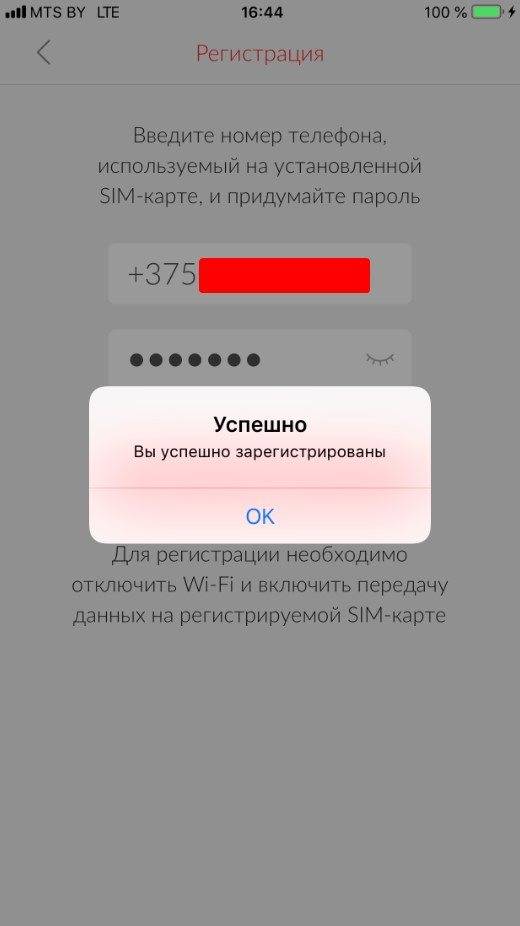
На последнем шаге вам будет предложено ввести пароль четырехсимвольный, который вам потребуется вводить каждый раз при открытии программы. Вводим его 2 раза.
*Внимание! Не путать данный пароль с паролем который вы вводили в самом начале. Первый используется как вход в личный кабинет, второй как просто доступ к приложению на вашем смартфоне. Сделано это для того , что бы злоумышленники, в случае, утери устройства, не смогли воспользоваться им
Сделано это для того , что бы злоумышленники, в случае, утери устройства, не смогли воспользоваться им.
Все, регистрация завершена, теперь вы можете полноценно пользоваться приложением.
Установка приложения «Мой МТС» на компьютер
Инструкция по установке эмулятора:
- Двойным кликом по дистрибутиву вызвать Мастер установки.
- Нажать «Изменить путь установки» и выбрать папку для инсталляции программы.
- Нажать «Установить сейчас».
Дождаться окончания загрузки дополнительных файлов и установки.
По завершению установки ярлык эмулятора появится на рабочем столе ПК и в меню «Пуск».
Ход установки приложения «Мой МТС»:
- Запустить эмулятор.
- Нажать на иконку «Play Market» на рабочем столе виртуального Андроид-устройства, авторизоваться по номеру мобильного или E-Mail.
- Через строку поиска найти «Мой МТС».
- Открыть страницу программы, кликнуть «Установить».
- Дождаться окончания скачивания. Ярлык приложения появится на рабочем столе в окне эмулятора. Нажать на него.
- Авторизоваться, используя пароль и номер телефона. Новым клиентам потребуется ввести код из смс-сообщения.
После успешного входа в программу можно приступать к использованию ее возможностей.
МТС предлагает своим пользователям удобное управление сим-картой с помощью приложения «Мой МТС», доступного для загрузки на Android и iOS. Установить его можно из App Store или Google Play, а также через APK. При необходимости скачать программу можно и на компьютеры или ноутбуки под управлением Windows, но для этого потребуется дополнительное ПО в виде эмулятора Андроид-среды.
Как войти
Чтобы войти в личный профиль пользователю понадобится ввести номер привязанной карты и пароль, установленный или полученный при процедуре регистрации. Совершать вход в личный кабинет можно различными способами, необходимо рассмотреть их подробнее.
По лицевому счёту
Пользователю, который хочет попасть в систему управления телевидением, интернетом и телефонией используя номер лицевого счета, необходимо проделать следующие простые действия:
- потребуется перейти на официальный Интернет-ресурс компании и зайти на страницу авторизации;
- в окошке «Тип» нажать на пункт «Лицевой счет»;
- в поле «Логин» нужно будет указать действующее значение лицевого счета, цифр должно быть 11, как и в договоре;
- окно с надписью «Пароль» должно содержать в себе символы, служащие для входа, они также содержаться в договоре об услугах;
- после проделанных действий нажать клавишу «Войти».
В том случае, если информация была указана верно, система сайта откроет абоненту стандартную страницу личного кабинета. Если пользователь и дальше планирует входить по лицевому счету нужно проделывать те же действия. Если отсутствуют логин и пароль, рекомендуется позвонить по номеру 88002500890 в справочную службу.
Кабинет предоставляет много полезных функций, которые связаны с личным счетом в рамках договора об обслуживании. В профиле собраны все инструменты по работе со счетом — пополнение, оплата услуг, управление и контроль над лицевым счетом.
По номеру телефона
Чтобы совершить вход в личный профиль с помощью компьютера, необходимо зайти на сайт оператора и следовать следующей инструкции:
- в верхней правой части будет расположена кнопка «Личный кабинет», потребуется нажать на нее;
- абоненту станет доступно меню, где будут представлены возможные виды услуг, для каждого вида предназначен определенный раздел кабинета, пользователю необходимо указать услугу, для которой потребовался аккаунт;
- далее станет доступно специальное поле для входа в профиль, в этом поле нужно ввести номер мобильного устройства, начиная с цифры 9;
- во втором представленном поле следует ввести установленный на постоянной основе пароль, если его нет, можно щелкнуть по кнопке «Получить пароль по SMS»;
- после этого откроется окно, где нужно будет ввести проверочный код-капчу, если картинка нечеткая, ее можно обновить;
- на указанный телефон поступит уведомление с кодом, его нужно вписать и нажать клавишу «Далее»;
- страница будет обновлена, пользователю при этом будет предложено придумать постоянный пароль, если его это не устраивает, можно нажать клавишу «Пропустить»;
- абонент попадает в личный кабинет, ему порекомендуют пройти обучение, после успешного его прохождения, можно воспользоваться функционалом сайта.
Вход без пароля
Войти в личный кабинет без применения пароля можно несколькими способами. Нужно рассмотреть каждый из них подробно.
Наиболее распространенным вариантом является вход через мобильное приложение компании «Мой МТС». Чтобы выполнить вход в профиль без пароля с помощью этого софта, нужно выполнить следующее:
- запустить на мобильном устройстве Google Play или AppStore, в зависимости от операционной системы;
- набрать в поисковой строке «Мой МТС» и загрузить его на телефон;
- отключить Wi-Fi и перейти в режим мобильного интернета;
- запустить установленную программу, номер будет автоматически идентифицирован, то есть вход будет выполнен без пароля.
Если домашняя сеть Wi-Fi не была отключена, система запросит пароль. Поэтому нужно переключиться на мобильный интернет.
Также совершить вход без пароля можно с помощью страницы pda.mts.ru, однако этот вариант подходит только для тех пользователей, которые также используют мобильный интернет или подключение от USB-модемов МТС. Нужно сделать следующее:
- включить мобильный интернет и отключиться от Wi-Fi сети;
- перейти на страницу pda.mts.ru;
- кликнуть по кнопке «Войти» и выбрать необходимые раздел;
- щелкнуть по клавише «Вход», после чего система перекинет абонента в профиль.
В этом варианте также важно отключить соединение Wi-Fi и использовать интернет-трафик от МТС
Как скачать приложение
Чтобы избежать недоразумений, рекомендуем загружать приложение из «проверенных» источников. Разработчики предусмотрели несколько версий для различных операционных систем:
| Тип операционной системы | Источник загрузки |
|---|---|
| iOS 7.1 и выше | AppStore |
| Android 4.1 и выше | Google Play |
| WP 8.1 и выше | Windows Store |
Для работы приложения необходимо наличие мобильного интернета или Wi-Fi.
Операционная система iOS 7.1 и более поздние версии
Данная операционная система и выше поддерживается на iPhone, iPad, iPod touch. Размер программы составляет 64.1 MB, интерфейс полностью переведен на русский язык. Абоненты смогут посмотреть скриншоты страниц, чтобы иметь представление о том, как выглядит сервис на различных мобильных устройствах. Разработчики предлагают приложение «iMessage» и «Apple Watch» для iPhone.
Операционная система WP 8.1 и более поздние версии

Данная операционная система поддерживается на персональных компьютерах и телефонах. Допустимые версии Windows 10 Mobile, Windows Phone 8.1. Объем программы составляет примерно 26 МБ.
Операционная система Android 4.1 и более поздние версии
Данная операционная система поддерживается на различных видах устройств, например, смартфонах, планшетах, часах, фоторамках, фотокамерах и т.д. Функционал приложения для Android практически не отличается от других версий.
Мой MTS: особенности приложения
На страницах приложения присутствует реклама, некоторые пользователи отмечают слишком пёстрое оформление. Однако Мой MTS выигрывает у конкурентов за счёт более высокой информативности, а также простоты пользования. В приложении имеется защита от случайного нажатия — на каждое действие запрашивается подтверждение, это исключает ошибочное подключение или деактивацию какой-либо услуги или опции.

Из отрицательных особенностей можно отметить формат информации некоторых разделов, в основном это краткое описание, к примеру, полные тарифы доступны только при переходе на сайт МТС. Однако роуминговая информация представлена достаточно полно, конкуренты в этом сильно проигрывают.
Если кратко и тезисно о плюсах и минусах приложения, то получается следующее:
- Не очень удобная связь с оператором, из самого приложения это сделать нельзя (не выходя из него);
- Однако имеется максимально информативный раздел часто задаваемых вопросов, который поможет решить большинство проблем;
- Удобная структура услуг, сгруппированы они по сходству;
- Удобный внутренний поиск, выдающий в результатах только искомую информацию;
- Актуальная информация о расположении ближайших салонов, показывает близко к реальности;
- Возможность из приложения пополнять не только один номер МТС.
Мобильное приложение являет собой в целом удобный, высокоиинформативный, хоть и несколько перегруженный аналог стандартного кабинета МТС. Чёткая структура приложения интуитивно понятная, адаптированная под любое мобильное устройство с любой диагональю экрана. Если вы привыкли активно пользоваться кабинетом, мобильное приложение станет на вашем смартфоне отличным помощником, который всегда с вами. Кстати, МТС Бонус также доступен для управления из приложения.
Как установить программу
Чтобы начать пользоваться приложением, для начала требуется скачать его. Оно находится в свободном доступе практически на любом сайте программного обеспечения или софта. Вы сможете загрузить его непосредственно с основной страницы провайдера, в личном кабинете или с официального магазина для конкретной платформы мобильного устройства, например, с Play Market или AppStore для андроида и айфона соответственно.
После загрузки утилита автоматически активируется на устройство. Если не получилось установить приложение «Мой МТС». Сделайте это вручную. Найдите его в папке «загрузки» и запустите их. После успешной установки потребуется пройти регистрацию нового аккаунта в системе. Для этого введите номер своего мобильного телефона и подтвердите его при помощи кода-ключа, который поступит на номер в виде СМС уведомления. В последующем вы сможете поставить пароль на вход, чтобы постороннее лицо не могло авторизоваться в сервисе от вашего имени.
Мобильное приложение Мой МТС – это уникальный инструмент в руках потребителя, который позволит вам полностью управлять сим картой мобильной телесистемы.
Плюсы и минусы использования приложения
Сегодня все больше абонентов компании принимает решение скачать программу и пользоваться ее возможностями. Такое решение обусловлено следующими преимуществами:
удобство пользования и информативность;
работа в онлайн-режиме;
возможность управлять услугами;
накопление и использование бонусных баллов;
удобный перевод денег с карты на карту;
быстрая работа;
вывод наиболее важной информации на главную страницу.
Недостатки:
- не весь функционал сайта перенесен в программу для смартфона;
- виджеты не всегда отображаются правильно;
- работает только при подключении к Интернету;
- занимает много места в смартфоне;
- требует регулярных обновлений.
Как видно из статьи, можно скачать Мой МТС для Виндовс и использовать программу для решения повседневных задач. Его функционала достаточно для контроля баланса, оплаты счетов, управления услугами и т. д. При этом вам не нужен телефон, а все вопросы легко решаются на компьютере с помощью специального эмулятора.
Если наша статья помогла Вам, ставьте лайк!
Приложение Мой МТС: персональный помощник абонента
Мой МТС — мобильное приложение для контроля баланса и услуг на вашем мобильном телефоне. Приложение очень просто в освоении, а главное, избавляет пользователя от необходимости посещать салоны оператора по большинству вопросов, возникающих у абонентов: программа решит всё, где бы вы ни находились, и гораздо быстрее.
Установив Мой МТС, вы всегда сможете
После загрузки зайдите в настройки смартфона, в разделе «Приложения» найдите Мой МТС, выберите пункт «Права» и дайте доступ к памяти, камере, контактам, телефону и к данным о местоположении. А в разделе «Уведомления» разрешите приложению отправлять вам оповещения
Это важно для корректной работы и вашего удобства
Программа Мой МТС нуждается в доступе к интернету. Если вы заходите через мобильный интернет МТС, приложение самостоятельно определит ваш номер, и вам останется лишь нажать кнопку «Войти». Если вы подключены к необходимо ввести свой номер и затем войти в приложение — с теми же данными, которые используются для Личного кабинета на сайте МТС. В крайнем случае, данные для входа можно тут же запросить, и они придут в SMS.
После входа открывается стартовая страница. В верхней половине экрана — ваш баланс на сегодняшний день и номер телефона, справа — красная кнопка «Пополнить» для пополнения баланса без комиссии. Нажимаем и выбираем варианты оплаты.
READ Йота как подключить бесплатные минуты
Если нажать на номер телефона вверху страницы, то можно будет добавить другие номера, привязав их к своему аккаунту. В таком мультиаккаунте вы сможете управлять, например, телефонами всей семьи.
На главном же экране, но чуть ниже вы увидите, сколько минут, гигабайт и SMS у вас осталось до конца текущего расчётного периода и как скоро этот период завершится.
Ещё ниже три полезных раздела.
Не забудьте заглядывать в раздел «Расходы». Здесь можно увидеть, на что именно тратятся деньги с вашего мобильного счёта.
Источник
Функционал приложения
Во многом приложение «Мой Билайн» схоже с личным кабинетом. Здесь также можно управлять тарифом и подключать/отключать услуги, узнавать новости и получать помощь. Главная страница содержит следующую информацию:
- действующий тарифный план и его подробное описание;
- подключенные услуги;
- раздел «Мобильный перевод»;
- раздел «Услуги в роуминге»;
- раздел «Позвони мне»;
- кнопка вызова меню.
После открытия меню можно увидеть следующие разделы:
- Финансы. Данный раздел предназначен для ознакомления с состоянием баланса, наличием пакетных минут на звонки, сообщений и трафика интернета. Последние совершённые операции отображаются здесь же, поэтому в разделе можно узнать подробную детализацию счёта.
- Тарифы. Подробную информацию о действующем тарифе можно узнать в данном разделе. Другие тарифные планы и их условия представлены тут же. Чтобы перейти на другой тариф, нужно выбрать его и нажать кнопку «Перейти на этот тариф». Всё происходит буквально в два клика.
- Услуги. В этом разделе можно ознакомиться с подключенными услугами и их стоимостью. Также можно подключить новую услугу, для чего нужно выбрать её и сделать подтверждение своего желания.
- Интернет. Раздел содержит информацию о подключенных опциях интернета и остатке трафика при активации пакета данных. Возможно подключение других опций, которые подробно описаны тут же. доступна для подключения здесь. Она позволит пользоваться интернетом на нескольких устройствах.
- Офисы. Этот раздел можно отобразить в двух вариантах: в виде карты или списка, выбрав нужный пункт. В подразделе «Список» отображаются адреса офисов и расстояние от него до абонента. На карте можно ознакомиться с маршрутом к более подходящему офису Билайн.
- Помощь. Этот раздел предназначен для оказания помощи абонентам Билайн. Это очень удобно, когда: вокруг шумно; нет возможности разговаривать; заявленное время ожидание ответа оператора слишком велико. Ответ на заданный вопрос приходит в письменном виде на указанный адрес электронной почты.
- Настройки. На данный момент в нём можно настроить один-единственный параметр – пароль.
- О приложении. Здесь подробно описано, что из себя представляет приложение, присутствуют видео уроки о его использовании. Тут же можно сообщить о выявленных ошибках и недостатках.
Не устали? Тогда
Управление приложением «Мой МТС»
Выполнив все описанные выше действия Вы получите доступ к возможностям системы самообслуживания. Функционал приложения «Мой МТС» мы уже рассмотрели и как вы заметили, возможностей для абонента здесь более чем достаточно. Управлять этими самыми возможностями очень просто.
В приложении «Мой МТС» можно выделить следующие важные разделы:
- Счет;
- Тарифы;
- Интернет;
- Услуги;
- МТС Бонус;
- Роуминг;
- Поддержка.
Вы можете самостоятельно ознакомиться с каждым разделом. В принципе, вопросов по предназначению и применению каждого из разделов возникнуть не должно. К тому же, МТС позаботился о том, чтобы приложение было удобным для всех клиентов, а потому каждое Ваше действие будет сопровождаться подсказками системы. Если и этого для вас мало, воспользуйтесь нашим разъяснением. Мы коротко описали предназначение каждого из разделов.
Разделы приложения «Мой МТС» и их предназначение:
Основные возможности
Скорее всего, большинство пользователей уже авторизованы в личном кабинете МТС, поэтому они знают, какие возможности предоставляются абоненту для самообслуживания. Однако заходить в личный кабинет через браузер на телефоне не очень удобно, поэтому была создана мобильная версия программы.
При помощи «Мой МТС» могут быть использованы следующие возможности:
- Проверка баланса.
- Пополнение счета (без комиссии).
- Просмотр количества СМС, бесплатных минут и интернета-трафика.
- Включение или отключение услуг.
- Проверка тарифного плана.
- Смена тарифа.
- Управление бонусной программой «МТС бонус».
- Просмотр акционных предложений.
- Управление платными подписками.
- Чат со специалистом.
Это далеко не весь перечень полезных возможностей приложения.
Функциональные особенности
При первом запуске пользователю предоставляется возможность выбрать тип услуг — «Мобильная связь», «Интернет и ТВ (Москва)», «Интернет и ТВ». Для использования личного кабинета нужно пройти регистрацию с указанием своего номера телефона. В сервисе отображается:
- подключенный тариф;
- личные данные абонента (фамилия и имя);
- баланс;
- доступное количество минут, SMS, трафика.
Пользователю доступен просмотр платных и бесплатных возможностей, количество которых индивидуально для каждого абонента. Основные функции для всех клиентов:
- «Мобильный интернет»;
- «Вам звонили!»;
- «Конференц-связь»;
- «Ожидание/удержание вызова»;
- «Определитель номера»;
- «Голосовая почта (базовая)»;
- «Автоинформирование о балансе»;
- «Мобильный помощник».
В программе можно посмотреть расположение ближайших офисов компании МТС, связаться с технической поддержкой, проверить скорость интернета, заказать установку спутникового оборудования.
Абонент может включать и выключать необходимые услуги без посещения офиса компании. Для использования сервиса достаточно иметь мобильный телефон. В программе отображаются все доступные акции.
МТС на ПК
| Операционная система: | Windows 7, Windows 8/8.1, Windows 10 |
| Русский язык: | Есть |
| Разработчик: | MTS PJSC |
| Цена: | Бесплатно |
МТС со своими клиентами «на одной волне» и позволяет им всегда пользоваться услугами МТС-банка со своего смартфона, используя официальное приложение клиента мобильного банк от МТС. Данное приложение не только обладает продвинутым интерфейсом, но и гораздо удобнее официального сайта.
Но как быть если у вас нет смартфона, но скачать приложение все же нужно? Вы всегда сможете скачать мобильный банк МТС на компьютер, в этом вам поможет относительно бесплатная программа-эмулятор Bluestacks.